En la era digital actual, donde la tecnología avanza a pasos agigantados, la capacidad de compartir contenido entre dispositivos se ha vuelto esencial. Ya sea que desee disfrutar de una película en la pantalla grande, realizar una presentación en una reunión o simplemente navegar por la web en un televisor, la posibilidad de conectar su Chromebook a su televisor es una herramienta invaluable.
Esta guía completa le proporcionará las instrucciones paso a paso para conectar su Chromebook a su televisor, explorando las diferentes opciones disponibles y brindando consejos para optimizar la experiencia de visualización.
Opciones de Conexión
Existen dos métodos principales para conectar su Chromebook a su televisor⁚
1. Conexión por Cable⁚ HDMI
La conexión HDMI es la opción más común y confiable para transmitir contenido de alta calidad desde su Chromebook a su televisor. Para utilizar esta opción, necesitará⁚
- Un cable HDMI compatible.
- Un puerto HDMI disponible en su Chromebook y en su televisor.
Siga estos pasos para conectar su Chromebook a su televisor mediante HDMI⁚
- Conecte un extremo del cable HDMI al puerto HDMI de su Chromebook.
- Conecte el otro extremo del cable al puerto HDMI de su televisor.
- En su Chromebook, seleccione la entrada HDMI correspondiente en la configuración de visualización.
- Su televisor debería mostrar la pantalla de su Chromebook.
2. Conexión inalámbrica⁚ Chromecast o Mirroring
Para una conexión inalámbrica, tiene dos opciones principales⁚
a) Chromecast
Chromecast es un dispositivo de streaming de Google que se conecta al puerto HDMI de su televisor y le permite transmitir contenido desde su Chromebook a la pantalla grande. Para utilizar Chromecast, necesitará⁚
- Un dispositivo Chromecast.
- Una conexión a Internet en su Chromebook y en su televisor.
Siga estos pasos para conectar su Chromebook a su televisor mediante Chromecast⁚
- Conecte su dispositivo Chromecast al puerto HDMI de su televisor.
- Configure su dispositivo Chromecast siguiendo las instrucciones en pantalla.
- En su Chromebook, abra el navegador Chrome y haga clic en el ícono de “Transmitir” (icono de pantalla con una flecha hacia arriba) en la barra de direcciones.
- Seleccione su dispositivo Chromecast de la lista de dispositivos disponibles.
- El contenido de su Chromebook se transmitirá a su televisor.
b) Mirroring
La función de mirroring le permite duplicar la pantalla de su Chromebook en su televisor. Para utilizar esta función, necesitará⁚
- Un televisor compatible con la función de mirroring.
- Una conexión a Internet en su Chromebook y en su televisor.
Siga estos pasos para conectar su Chromebook a su televisor mediante mirroring⁚
- En su Chromebook, abra la configuración de “Pantalla”.
- Seleccione la opción “Transmitir”.
- Seleccione su televisor de la lista de dispositivos disponibles.
- La pantalla de su Chromebook se duplicará en su televisor.
Consejos para una Experiencia Óptima
Para optimizar la experiencia de visualización, tenga en cuenta estos consejos⁚
1. Resolución y Calidad de Imagen
Para obtener la mejor calidad de imagen, asegúrese de que la resolución de su Chromebook coincida con la resolución nativa de su televisor. Puede ajustar la resolución de su Chromebook en la configuración de “Pantalla”.
2. Audio
Si su Chromebook está conectado a su televisor mediante HDMI, el audio se transmitirá automáticamente al televisor. Si está utilizando Chromecast o mirroring, asegúrese de que el audio esté configurado correctamente en su Chromebook y en su televisor;
3. Control Remoto y Teclado
Puede utilizar el control remoto de su televisor para navegar por el contenido de su Chromebook cuando está conectado mediante HDMI. Si está utilizando Chromecast o mirroring, puede utilizar el teclado y el mouse de su Chromebook para controlar el contenido.
Conclusión
Conectar su Chromebook a su televisor es un proceso sencillo que le permite disfrutar de contenido en una pantalla más grande. Ya sea que elija la conexión por cable HDMI o la conexión inalámbrica mediante Chromecast o mirroring, tiene opciones flexibles para compartir contenido de su Chromebook con su televisor. Siga estos pasos y consejos para optimizar la experiencia de visualización y disfrutar de su contenido favorito en la pantalla grande.


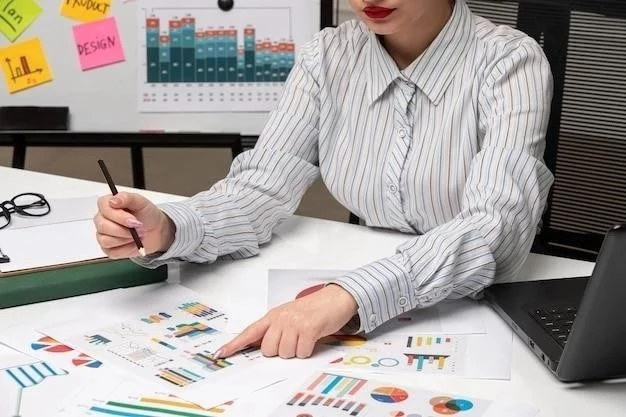
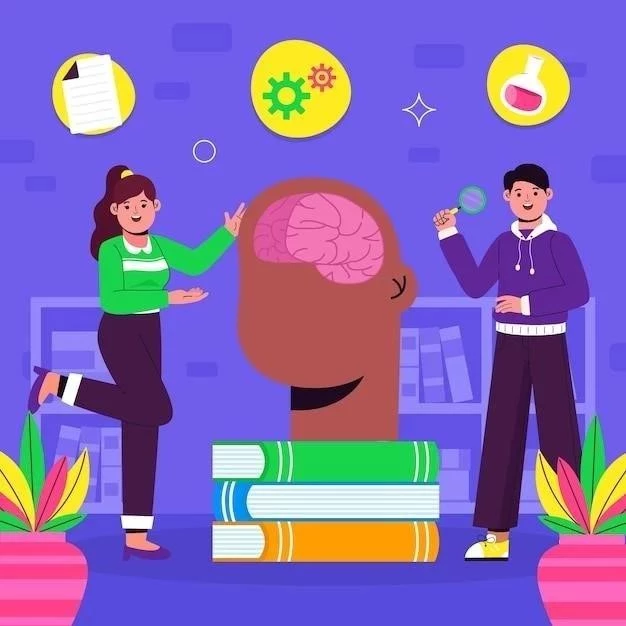



El artículo es informativo y bien estructurado, cubriendo los métodos de conexión más comunes para un Chromebook a un televisor. La explicación detallada de cada método, incluyendo los pasos a seguir, es muy útil. Sin embargo, la sección sobre Chromecast podría ser más completa, incluyendo información sobre las diferentes versiones de Chromecast disponibles y sus características, así como la compatibilidad de los diferentes modelos de Chromebook y televisores.
Este artículo es una guía excelente para conectar un Chromebook a un televisor. La información está bien organizada y es fácil de seguir. La inclusión de las opciones de conexión por cable e inalámbrica, junto con los pasos detallados para cada método, es muy útil. Sería beneficioso agregar una sección que explique cómo solucionar problemas comunes, como la falta de señal o la calidad de imagen deficiente, así como la compatibilidad de los diferentes modelos de Chromebook y televisores.
Excelente artículo que explica de manera práctica y accesible las diferentes opciones para conectar un Chromebook a un televisor. La descripción de los métodos de conexión por cable e inalámbrica es completa y fácil de seguir. Agradezco la inclusión de las imágenes que ilustran los pasos, lo que facilita la comprensión del proceso. Un punto a mejorar sería la incorporación de información sobre la compatibilidad de los diferentes modelos de Chromebook y televisores.
Este artículo ofrece una guía práctica y completa para conectar un Chromebook a un televisor. La información está bien organizada y es fácil de seguir, lo que lo convierte en un recurso valioso para los usuarios de Chromebook. La inclusión de las opciones de conexión por cable e inalámbrica, junto con los pasos detallados para cada método, es muy útil. Sería interesante agregar una sección que explique cómo configurar la resolución de pantalla y la calidad de imagen para una mejor experiencia visual, así como la compatibilidad de los diferentes modelos de Chromebook y televisores.
Este artículo ofrece una guía práctica y completa para conectar un Chromebook a un televisor. La información está bien organizada y es fácil de seguir, lo que lo convierte en un recurso valioso para los usuarios de Chromebook. La inclusión de las opciones de conexión por cable e inalámbrica, junto con los pasos detallados para cada método, es muy útil. Sería interesante agregar una sección que explique cómo configurar la resolución de pantalla y la calidad de imagen para una mejor experiencia visual.
El artículo presenta una guía clara y concisa sobre cómo conectar un Chromebook a un televisor. La información está bien organizada y es fácil de entender, lo que lo convierte en un recurso útil para cualquier usuario de Chromebook. La inclusión de las opciones de conexión por cable e inalámbrica, junto con los pasos detallados para cada método, es muy apreciable. Un punto a mejorar sería la inclusión de información sobre la resolución de pantalla y la calidad de imagen, así como la compatibilidad de los diferentes modelos de Chromebook y televisores.
El artículo es informativo y bien estructurado, cubriendo los métodos de conexión más comunes para un Chromebook a un televisor. La explicación detallada de cada método, incluyendo los pasos a seguir, es muy útil. Sin embargo, la sección sobre Chromecast podría ser más completa, incluyendo información sobre las diferentes versiones de Chromecast disponibles y sus características.
Este artículo proporciona una guía clara y concisa sobre cómo conectar un Chromebook a un televisor. La información está bien organizada y es fácil de entender, lo que lo convierte en un recurso útil para cualquier usuario de Chromebook. La inclusión de las opciones de conexión por cable e inalámbrica, junto con los pasos detallados para cada método, es muy apreciable. Sin embargo, podría ser beneficioso agregar una sección que explique cómo solucionar problemas comunes, como la falta de señal o la calidad de imagen deficiente.